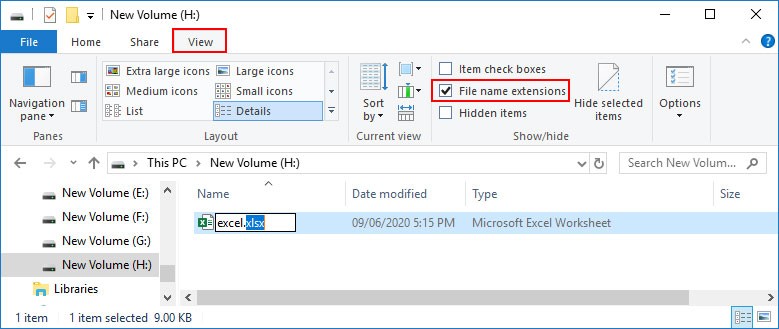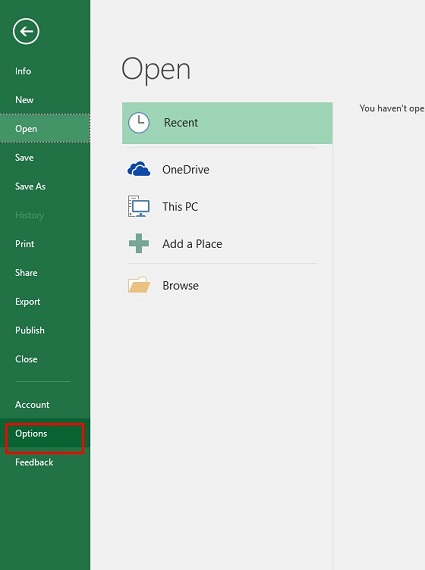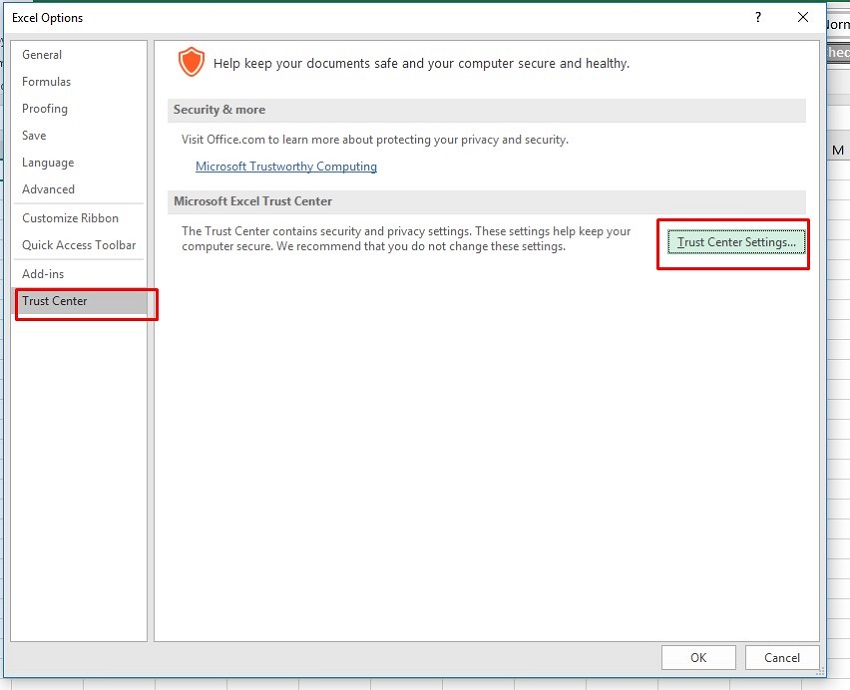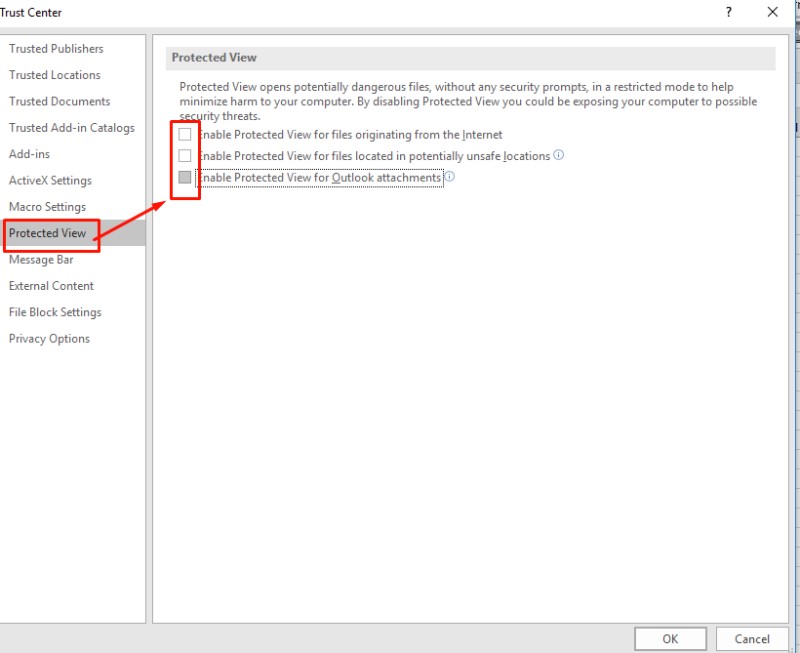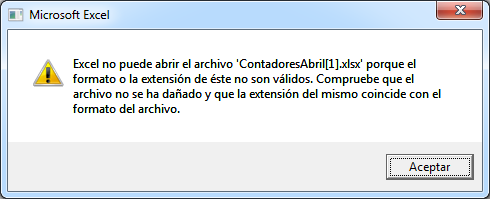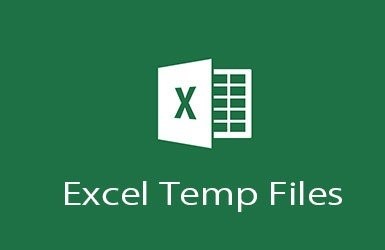El formato y la extensión no coinciden [Excel]
Echa un vistazo a 6 soluciones rápidas aquí si usted está desconcertado por 'El formato de archivo y la extensión de no coinciden' error en Excel. Descargue 4DDiG File Repair para solucionar cualquier problema relacionado con Excel.
En Excel: “el formato y la extensión no coinciden”.
“Este error viene repetidamente incluso, estoy haciendo clic en Sí y el archivo está dañado. ¿Cómo reparo mi archivo? ¿Hay alguna solución para recuperar mi archivo?”

¿Alguna vez se ha visto afectado por este el formato y la extensión no coinciden en Excel? Si está asintiendo, no está solo. En este artículo, vamos a desentrañar las razones clave detrás de este error y darle seis soluciones adaptadas a diferentes escenarios. Además, compartiremos algunos consejos útiles para no abordar este problema en el futuro. ¡Vamos a despedirnos de este error!
I. ¿Qué significa “El formato de archivo y la extensión de no coinciden”?
El error “El formato de archivo y la extensión de no coinciden” en Excel significa que el archivo que está abriendo se guardó en un formato diferente al de su extensión. Por ejemplo, si tiene un archivo con una extensión “.xlsx” (lo que indica que es un libro de Excel) pero el archivo en sí no está en el formato de libro de Excel, es posible que Excel no reconozca el formato verdadero del archivo y muestre este error.
Este problema puede ocurrir debido a razones tales como:
- El archivo tiene una extensión de archivo incorrecta.
- Propiedades bloqueadas en archivos adjuntos de correo electrónico de Excel.
- El archivo es incompatible con su versión de Excel.
- Vistas protegidas habilitadas en su PC.
- El archivo de Excel está dañado.
II. Cómo arreglar “El formato de archivo y la extensión de no coinciden” Excel
Ahora que sabe por qué obtuvo el formato de archivo y la extensión de no coinciden al abrir Excel, intentemos arreglarlo. Aquí, hemos mencionado siete formas que han demostrado ser efectivas para la mayoría de los usuarios.
Forma 1. Cambiar la extensión del archivo
La razón más común por la que se produce el error de formato de archivo Excel y extensión es la incompatibilidad entre la extensión y el formato. Por lo tanto, cambie la extensión del archivo si no coincide con el tipo de archivo de Excel que se supone que debe ser. Por ejemplo, si debe ser un libro de Excel 97-2003, la extensión debe ser .xls. Esto es lo que debe hacer:
- Primero, abra “Explorador de archivos” y haga clic en la pestaña “Ver”.
-
En la barra de menú, busque el “mostrar/ocultar grupo”. Marque la opción “Extensiones de nombre de archivo” y podrá ver las extensiones de nombre de archivo de todos sus archivos.

- Diríjase a la ubicación de su archivo de Excel problemático. Haga clic con el botón derecho en él, elija cambiar nombre y cambie la extensión a .xls, .xlsx o.xlsm.
Forma 2. Abrir con diferentes versiones de Excel
Las versiones de Microsoft Excel tienen diferentes formatos de archivo predeterminados. Las versiones anteriores (2003 y posteriores) son de forma predeterminada .xls, mientras que las más recientes (2007 y posteriores) usan .xlsx. Por lo tanto, si la versión de Excel que está utilizando no admite el archivo Excel que está intentando abrir, utilice diferentes versiones de Excel para abrir el archivo.
Forma 3. Desbloquear el archivo de Excel
El error “El formato de archivo de Excel y la extensión no coinciden” puede ocurrir cuando el archivo está bloqueado en el nivel de propiedades. Esto ocurre cuando intenta abrir un archivo Excel de fuentes externas como archivos adjuntos de correo electrónico o archivos descargados. Para resolver esto, puede desbloquear el archivo Excel ajustando sus propiedades:
- Elija el archivo de Excel problemático, haga clic derecho sobre él y diríjase a “Propiedades”.
-
Haga clic en la pestaña “General”, vaya a la sección “Seguridad”, luego marque “Desbloquear” y presione “Aceptar”.

Su archivo Excel será desbloqueado. Ahora intente volver a abrir su archivo Excel para ver si el formato de archivo y la extensión del error no coinciden han desaparecido.
Forma 4. Desactivar la vista protegida
El error “extensión de archivo no coincide con el formato del archivo” en Excel podría deberse a que el archivo está protegido. En este caso, compruebe e intente desactivar la configuración de la vista protegida:
-
Abra el menú Archivo de Excel, haga clic en “Opciones”.

-
Vaya a “Centro de confianza” en el panel izquierdo y haga clic en el botón “Configuración del centro de confianza”.

-
Elija “Vista protegida” y desactive las tres opciones debajo de ella. Haga clic en “OK” y está listo para irse.

Forma 5. Utilizar la función 'Abrir y reparar'
La corrupción también puede desencadenar el error “formato de archivo y extensión de no coinciden”. Si su archivo está dañado, puede arreglarlo utilizando la función de apertura y reparación integrada de Microsoft. A continuación, le indicamos cómo usarlo:
-
En Excel, pulse “Archivo”, luego “Abrir” y elija el archivo Excel dañado.
-
En lugar de abrirlo directamente, presione la flecha junto al menú desplegable “Abrir”. Elija “Abrir y reparar”.

-
Pulse “Reparar” para salvar los datos. Después de la corrección, Excel mostrará un mensaje: haga clic en “Cerrar”.

Forma 6. Reparar archivos corruptos de Excel con la reparación de archivos 4DDiG
Es posible que la función “Abrir y reparar” en Excel no siempre funcione para reparar el archivo dañado, especialmente cuando el daño es grave. Sin embargo, una herramienta de reparación de Excel dedicada como 4DDiG File Repair está diseñada para reparar varios tipos de archivos, incluidas las botas de trabajo de Excel consideradas irreparables. Esto es lo que la herramienta puede hacer:
- Arregle libros de Excel severamente dañados y dañados.
- Repare tablas, gráficos, fórmulas, etc., en archivos de Excel con gran éxito.
- Compatible con varias versiones de Excel y formatos de archivo, tanto antiguos como recientes.
- Soporta sistemas de archivos macOS y Windows.
- Funciona bien en todos los dispositivos de almacenamiento internos y externos.
- Archivos de reparación por lotes de múltiples formatos de una sola vez.
A continuación, le indicamos cómo arreglar el formato de archivo y la extensión de no coincidir Excel con 4DDiG File Repair:
-
Agregar archivos corruptos de Excel
Descargue e inicie la herramienta en su PC, luego diríjase a “Reparación de archivos” y agregue su archivo o archivos de Excel dañados, ya sea haciendo clic en “Agregar archivo (s)” o arrastrándolos hacia dentro.
DESCARGA GRATISDescarga Segura
DESCARGA GRATISDescarga Segura

-
Reparación de archivos corruptos de Excel
Haga clic en “Iniciar reparación” y deje que la herramienta corrija cualquier error. Una vez hecho esto, obtenga una vista previa de los archivos reparados en “Ver resultados”.

-
Guardar archivos de Excel reparados
Asegúrese de que cada archivo se repare con precisión, luego guárdelos pulsando “Exportar” y eligiendo una carpeta de destino.

III. Cómo evitar “El formato de archivo y la extensión de no coinciden”
Para evitar que el error “Excel, el formato de archivo y la extensión no coinciden” aparezca en el futuro, siga algunas medidas preventivas a continuación:
- Evite cambiar la extensión de archivo original de Excel, especialmente para los archivos descargados. Verifique dos veces cualquier cambio de extensión para asegurarse de que reflejen con precisión el formato del archivo.
- Evite abrir y descargar archivos de Excel de fuentes desconocidas o hacer clic en enlaces de correo electrónico sospechosos para evitar malware que pueda dañar archivos de Excel.
- Asegúrese de tener la última versión de Excel para evitar problemas de compatibilidad con formatos de archivo más antiguos. Verifique e instale actualizaciones regularmente.
- Cree copias de seguridad periódicas de sus archivos Excel en unidades externas o servicios de almacenamiento en la nube. Esto es para tener una opción de restauración si encuentra un error y no puede recuperar su archivo de Excel.
- Si la extensión de archivo de Excel no coincide con el formato esperado, considere volver a descargar el archivo.
Conclusión
Así que, ahí lo tiene, la verdad sobre el error “el formato de archivo y la extensión de no coinciden”. Hemos descifrado el código de por qué sucede y cómo arreglar el formato de archivo y la extensión no coinciden con seis formas sólidas, sin importar el escenario. Pero si la corrupción es la culpable de este error, no busque más allá de 4DDiG File Repair. Esta poderosa herramienta no solo corrige archivos de Excel severamente dañados, sino que restaura sin problemas contenido como tablas, gráficos y fórmulas.
También te puede interesar
- Home >>
- Reparar documento >>
- El formato y la extensión no coinciden [Excel]